Google Drive là công cụ lưu trữ đám mây phổ biến, giúp đồng bộ và chia sẻ dữ liệu dễ dàng. Nếu bạn chưa biết cách cài đặt và sử dụng đúng cách, bài viết này sẽ hướng dẫn chi tiết.
Bạn muốn cài đặt Google Drive nhưng không biết bắt đầu từ đâu? Xem ngay cách tải, cài đặt và sử dụng Google Drive hiệu quả trên máy tính và điện thoại cùng Tải Miễn Phí nhé.
CÁCH SỬ DỤNG GOOGLE DRIVE
1. Trên điện thoại Android, iPhone
Trước tiên, bạn cần tải ứng dụng về máy, sau đó tạo tài khoản Gmail để đăng nhập và sử dụng.
Chi tiết cách thực hiện tại đây: Cách Sử dụng Google Drive trên điện thoại.
2. Trên máy tính
Bước 1: Download Google Drive về máy tính.
Bước 2: Click vào file cài đặt mà bạn vừa tải xuống
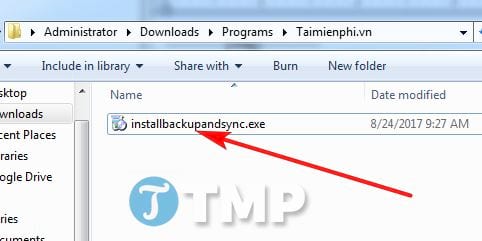
Bước 3: Các bạn chờ ít phút cho hệ thống tiến hành cài đặt.
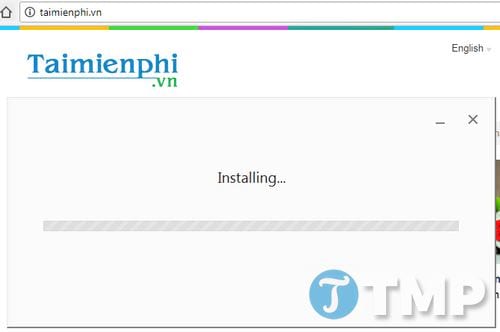
Bước 4: Sau khi cài xong, bạn sẽ phải khởi động lại máy tính của mình để bắt đầu sử dụng. Click vào Close để đóng trình cài đặt.

Sử dụng Google Drive để lưu trữ, đồng bộ dữ liệu
Bước 1: Bạn sẽ thấy các Icon của Google trên màn hình Desktop của mình. Cũng như Icon ở phía dưới thanh Quick Bar


Bước 2: Bạn sẽ cần phải đăng nhập lại một lần nữa để đồng bộ toàn bộ dữ liệu.

Bước 3: Các bạn click vào Got it để tiếp tục.

Bước 4: Các bạn click vào Choose Folder để chọn Thư mục sao lưu và đồng bộ dữ liệu

Bước 5: Các bạn chọn Thư mục rồi ấn vào Select Folder

Bước 6: Các bạn có thể chọn dung lượng mong muốn mình muốn sử dụng. Các bạn có 15Gb dung lượng miễn phí, nếu muốn sử dụng nhiều hơn thì chọn High quality

Bước 7: Click Got it để tiếp tục

Bước 8: Các bạn click vào Start để bắt đầu sao lưu và đồng bộ

Tới đây tất các file có trên Google Drive Web cũng sẽ được đồng bộ với Folder mà bạn đã chọn và ngược lại.
Bạn Copy các file mình muốn sao lưu vào Folder của Google Drive trên máy tính thì nó cũng sẽ được đồng bộ trên Google Drive Web


https://thuthuat.taimienphi.vn/cach-cai-va-su-dung-google-drive-luu-tru-dong-bo-du-lieu-26258n.aspx
Hi vọng rằng qua bài viết này các bạn có thể dễ dàng cài và sử dụng Google Drive để lưu trữ, đồng bộ dữ liệu nhằm tránh các trường hợp mất mát dữ liệu. Nếu trong quá trình thực hiện bạn gặp khó khăn thì đừng ngại hãy comment phía dưới, đội ngũ kỹ thuật của Tải Miễn Phí sẽ hỗ trợ bạn.